- Зачем нужно экстренно разблокировать iPhone с помощью действительно работающих способов?
- Топ-5 способов разблокировки iPhone
- Как разблокировать iPhone через iTunes
- Восстановление с помощью удаленного сервиса iCloud
- Сброс счетчика неверных попыток
- Режим восстановления для разблокировки iPhone, если забыл пароль
- Установка новой прошивки через DFU режим на iPhone, если забыл пароль
- Как это сделать
- Разблокировка iPhone, iPad и iPod Touch через iTunes
- Сброс пароля в iCloud
- Восстановление устройств с установленным джейлбрейком

Зачем нужно экстренно разблокировать iPhone с помощью действительно работающих способов?
Мы не станем говорить о случаях, когда в ваши руки попал чужой телефон. В этом случае его все же лучше вернуть владельцу. Но все же нетипичные ситуации могут возникнуть:
Функция Face ID перестала работать (сломался сканер, не реагирует). Да, ситуация не самая распространенная, но такое случается.
Сломался сканер отпечатка пальца, сбились настройки,
Вы задумались, пока крутили телефон в руках, и истратили десять попыток сканирования отпечатка пальца,
Вы пользовались только паролем, но не можете его вспомнить и попытки восстановления исчерпаны,
Телефон попал в руки ребенка, который 10 раз неверно ввел информацию, и теперь гаджет заблокирован,
Пароль установил ребенок, играясь, и не помнит его.
Вы купили гаджет с рук и не проверили, готов ли он к работе с вами. В этом случае стоит не только восстанавливать пароль, но сперва убедиться, не числится ли ваш гаджет в угоне. Это можно сделать, введя серийный номер на сайте Apple: у устройства должен быть статус Clean. Хотя, если это не так, мы вообще не рекомендуем вам платить деньги за столь сомнительную покупку.
Вы купили устройство с рук, а предыдущий хозяин не снял активацию устройства в iCloud.
Топ-5 способов разблокировки iPhone
Как разблокировать iPhone через iTunes
Итак, если вы больше 9 раз ввели неверный пароль или воспользовались сканером распознавания на гаджете, то умная операционная система отключит устройство, заблокирует и дезактивирует его. Чтобы не допустить мошенников к личным данным (например, паролям от кошельков, вашим личным фото и контактам), все содержимое на устройстве будет удалено.
И все закончится хорошо, если вы регулярно делали резервное восстановление iPhone в iTunes. В этом случае для того, чтобы сбросить телефон понадобится авторизованный компьютер.
- Присоедините iPhone к компьютеру с помощью кабеля, включите iTunes.
- Чтобы принудительно перезапустить телефон на iPhone X, XS и XR, а также iPhone 8 и 8 Plus нужно нажать и быстро отпустить кнопку «прибавить громкость», затем «убавить громкость». После этого держите нажатой боковую кнопку, пока не появится экран режима восстановления. (значок программы). На iPhone 7 и 7 Plus одновременно нажимайте боковую кнопку и кнопку «+ громкость». На iPhone 6s нажмите кнопку «Домой» и верхнюю или боковую клавишу.
- Выберите «восстановить телефон» в появившемся окне.
- Если при синхронизации вы сохраняли резервные копии системы, после загрузки программного обеспечения на экране появится предложение использовать их для записи на телефон. Соглашайтесь.
- Настройте заново вновь включившийся телефон и пользуйтесь им.
Восстановление с помощью удаленного сервиса iCloud
Этот метод практически равносилен предыдущему. Но вы можете находиться далеко от дома и родного компьютера, в другом городе или другой стране. Разблокировать iPhone через iCloud вы сможете, если раньше включили опцию «Найти телефон».
- Зайдите на сайт iСloud.com с любого устройства.
- Введите свой Apple ID.
- Зайдите в раздел «Все устройства» (All devices) и выберите нужный гаджет.
- Выберите строчку «стереть iPhone» (Erase).
Все данные на устройстве будут стерты, оно разблокируется. Затем вы сможете подключить в удобное время гаджет к iTunes и воспользоваться резервной копией для восстановления.
Этот способ работает только в том случае, если заблокированный телефон подключен к WI-FI или мобильному интернету. И если вы знаете свой ID.
Сброс счетчика неверных попыток
Вы оставили iPhone лежать на журнальном столике и его схватил любопытный ребенок? Вернувшись из ванной обнаружили, что любимый телефон превратился в кусок железа. Но пароль-то вы знаете, просто нужен еще один шанс! В таком случае можно просто обнулить счетчик неверных попыток и заново ввести нужную комбинацию или же воспользоваться Face ID на вашем iPhone X, XS или XR.
Сбросить счетчик неверных попыток ввода пароля на телефоне можно на компьютере, с которым гаджет уже хотя бы раз синхронизировался.
- Подключаем телефон к компьютеру кабелем.
- В меню «Устройства» выбирайте пункт «Синхронизировать с …» Вместо точек — название устройства.
- Как только начнется синхронизация, остановите ее, нажав крестик в верхней части iTunes. На телефоне снова появится окно для ввода пароля. В этот раз не ошибайтесь.
Кстати, сбросить пароль и счетчик попыток «хард ресетом» не получится: согласитесь, это было бы слишком просто для злоумышленников.
Не получится также подключить телефон к чужому компьютеру: в таком случае нужно сначала нажать на телефоне кнопку «доверять». Но вы не сможете это сделать, так как экран заблокирован.
Режим восстановления для разблокировки iPhone, если забыл пароль
Этим способом можно воспользоваться только в том случае, если вы знаете Apple ID устройства и пароль, к которому привязан аппарат в меню iCloud. Если вы рискнете восстанавливать заблокированный iPhone без этих сведений, а на нем будет установлена блокировка активации с помощью функции «найти телефон» — устройство превратится в «кирпич».
Воспользоваться режимом восстановления стоит в том случае, если вы хотите сбросить пароль на заблокированном iPhone 6, 7, 8, X, XS, XR. Это может понадобиться в том случае, если вы не знаете, не помните пароль, не смогли его подобрать.
- Выключите телефон.
- Подключите его к компьютеру.
- Выбирайте в появившемся меню режим восстановления Recovery Mode.
- Включите iTunes, нажмите ОК и затем «Восстановить iPhone».
- Если появилось сообщение про автопроверку обновлений, нажмите на кнопку «проверить».
- Затем нажмите «Восстановить и обновить» на следующем экране. Вас предупредят, что все данные с гаджета будут удалены.
— Выбираем версию iOS для установки, соглашаемся с лицензионным соглашением, ждем, пока скачается прошивка (для последних моделей прошивка весит больше 3 Гб).
ВАЖНО: на некоторых версиях прошивки появляется ошибка (3004): Не удалось восстановить iPhone. Чтобы справиться с этим, закройте все браузеры и сделайте Интернет Эксплорер браузером по умолчанию, запустив его и согласившись с предложением в высветившемся окне.
Если вы скачали прошивку заранее (например, потому что на компьютере медленный интернет), то кнопку «восстановить iPhone» в iTunes нужно нажимать с зажатой клавишей Shift. Тогда появится окно, где можно ввести путь к файлу прошивки.
Установка новой прошивки через DFU режим на iPhone, если забыл пароль
Если мягкое восстановление не помогло, то остается использовать жесткий сброс для установки новой прошивки. Эту задачу можно решить в DFU режиме. Чтобы попасть туда на iPhone 6 и 6s одновременно вдавливаем кнопки Домой и Включение и держим 10 сек.
Для iPhone 7 и 7 Plus порядок действий другой:
- Подсоедините телефон к iTunes.
- Зажмите кнопки понижения громкости и выключения, держите до тех пор, пока телефон не выключится. Отпустите только кнопку Включения.
- В режиме DFU экран должен быть черным, без значка iTunes.
- На экране компьютера программа предложит проверить обновления, после нажатия кнопки "Проверить" она сообщит, что телефон в режиме восстановления. Нажмите ОК и переустановите прошивку (ее лучше скачать заранее).
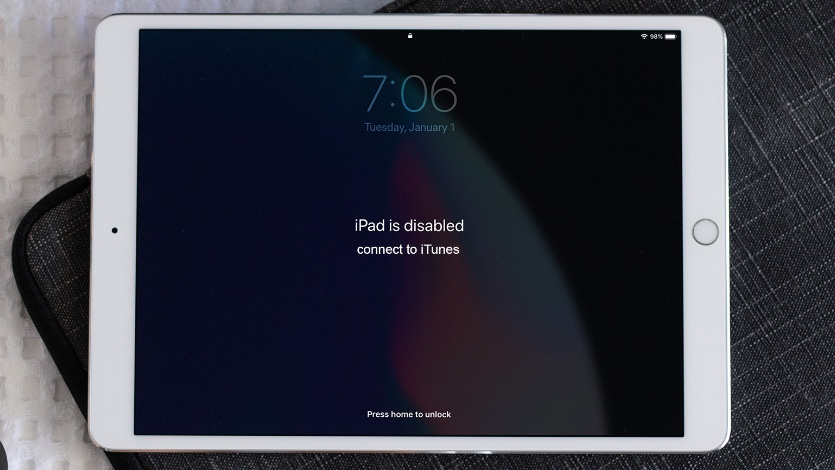
Apple уже давно защищает свои устройства с помощью системы паролей. Если вы больше 5 раз подряд введёте неверный код на экране блокировки, iPhone или iPad заблокируется.
Иногда это может стать большой проблемой, когда в семье есть дети.
Так не повезло Эвану Осносу, его трехлетний сын многократно ввел неправильный пароль. Из-за этого планшет заблокировался на 25 536 442 минут или 48,5 лет.
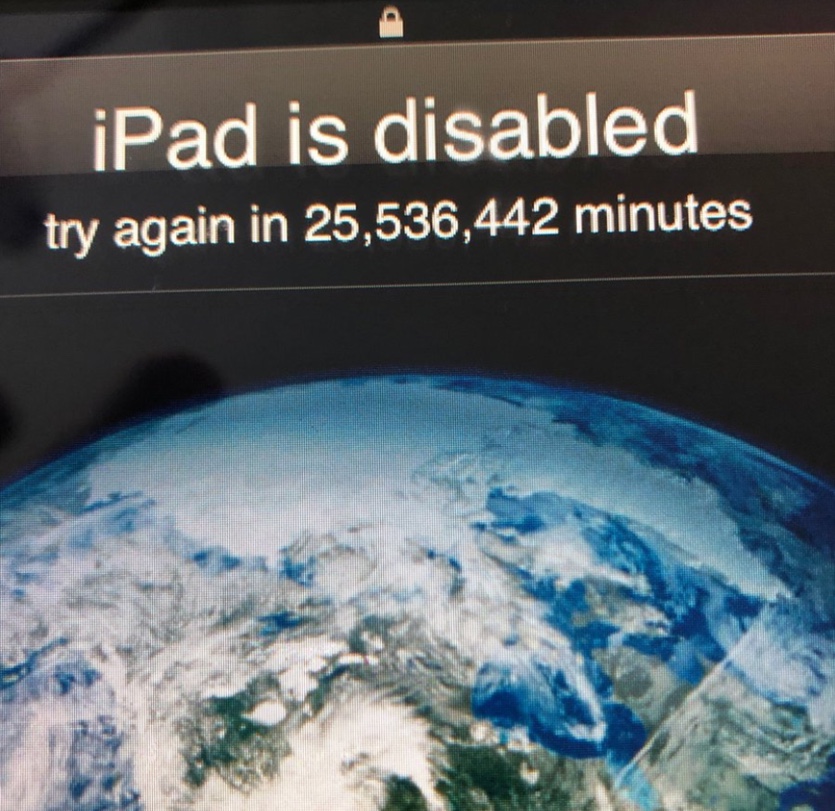
В такой ситуации поможет лишь одно: наличие компьютера с установленным iTunes. Вернуть данные получится только при наличии резервной копии.
Это сделано с целью защиты данных пользователя от перебора паролей.
Как это сделать
1. Необходимо подключить iPad к компьютеру и открыть iTunes.
2. Затем одновременно зажмите кнопку Home и кнопку питания. Удерживайте их, пока не появится экран режима восстановления.
3. Высветится соответствующее уведомление. Нажмите «Восстановить» и ожидайте переустановки операционной системы. Затем просто восстановитесь из резервной копии. [PhoneArena]




 (4.39 из 5, оценили: 38)
(4.39 из 5, оценили: 38)
В общем, в статье все по делу, как мне кажется. Действительно, если при блокировке действовать неправильно, то можно потерять iPhone, а это игрушка дорогая, немалых денег стоит.
В современном мире, когда одной из первых игрушек ребенка вполне может оказаться родительский iPhone или iPad, нередко можно услышать о том, что малыш заблокировал устройство.
В связи с этим компания Apple, намереваясь обезопасить своих клиентов от лишних нервотрепок и обращений в сервисные центры, разработала систему родительского контроля. Но что делать в том случае, если гаджет оказался незащищенным перед встречей с маленькими ручками и в результате был заблокирован?
Сегодня мы расскажем о способах разблокировки iPhone, iPod Touch и iPad при помощи iTunes в iCloud, а также на устройствах с джейлбрейком.
Напомним, что в том случае, если пароль на заблокированном гаджете с логотипом-яблочком был неправильно введен шесть раз подряд, устройство будет незамедлительно заблокировано на 1 минуту. В таком случае вы не сможете ничего с ним сделать, кроме как совершить экстренный вызов. При временной блокировке нельзя даже повторно ввести пароль.

После окончания минутной блокировки каждая следующая неудачная попытка ввести пароль будет увеличивать время блокировки сначала до 5 минут, потом до 15, 60 минут, и в конечном счете гаджет будет полностью заблокирован на очень длительный период вплоть до 45 лет.
При этом вы не сможете еще раз попытаться ввести пароль до тех пор, пока устройство не будет подключено к компьютеру, которому разрешен доступ к нему, и не будет произведена синхронизация в iTunes. В таком случае, если у вас есть доступ к синхронизированному компьютеру, можно сбросить счетчик неверных попыток ввода пароля и попробовать снова. Или же можно окончательно сбросить пароль и задать новый.
Разблокировка iPhone, iPad и iPod Touch через iTunes
При использовании этого варианта нужно, чтобы на устройстве была включена функция «Find my iPhone», активирована блокировка активации, и, приступая к процедуре, вы должны знать свой Apple ID. Это позволяет восстановить гаджет через режим Device Firmware Update (DFU) или Recovery Mode.

Предупреждение! Если во время первичной настройки на этом этапе не ввести привязанный к устройству Apple ID, блокировка активации при включенной функции «Find my iPhone» окончательно заблокирует его и превратит в «дорогостоящий кирпич».
После того, как смартфон или планшет был переведен в режим DFU, его нужно подключить к компьютеру при помощи кабеля. В этом случае нужно использовать именно кабель, восстановление по Wi-Fi не подействует.
Спустя несколько секунд iTunes распознает устройство в режиме восстановления. Далее система определит нужную версию прошивки заблокированного гаджета и предложит установить версию, тем самым восстановив ее. Для этого нужно просто нажать на появившуюся на экране компьютера кнопку «Восстановить».
Программа самостоятельно загрузит актуальную версию iOS конкретно для вашей модели и восстановит ее в памяти устройства.
Сброс пароля в iCloud
Если на заблокированном устройстве включена функция «Find my iPhone» и оно подключено к Интернету по известной беспроводной сети Wi-Fi (подключение к известным сетям происходит автоматически) или по сотовой сети, сбросить пароль блокировки можно в iCloud на компьютере, другом планшете или смартфоне с доступом к Сети.

Для этого нужно следовать несложным инструкциям:
- Убедитесь, что заблокированный гаджет подключен к Интернету и на нем активирована функция «Find my iPhone». Если устройство в Сети, то на экране блокировки будет высвечиваться значок подключения. Что касается активации «Find my iPhone», то в соответствующем приложении на сайте iCloud рядом с названием нужного устройства будет отображаться иконка статуса online.
- Далее в меню «Все устройства» нужно нажать на название заблокированного гаджета.
- Следующий шаг — «Стереть iPhone» и подтвердить запрос в всплывающем окне, щелкнув на «Стереть».
- Система потребует ввести Apple ID, номер телефона и текстовое сообщение. На этом этапе можно обойтись только вводом учетных данных, опустив номер и сообщение, и нажать «Готово».
После этого начнется процесс «стирания» устройства, его дисплей погаснет, затем появится логотип Apple и строка состояния. Дождитесь окончания процесса.
После того, как устройство будет «стерто», нужно восстановить его из резервной копии из iTunes или iCloud. Теперь можно будет задать новый пароль.
Восстановление устройств с установленным джейлбрейком
Здесь хотелось бы заблаговременно предупредить пользователей, которые помнят еще iPhone 3GS и пытались устанавливать на него джейлбрейк. В настоящий момент способ разблокировки взломанных «яблочных» устройств, который действовал до появления iOS 4.0, не подействует, и гаджет будет «убит» окончательно.
Дело в том, что до релиза iOS 4.0 пароль блокировки можно было сбросить при помощи удаления связки ключей. Для этого нужно было пройти по пути /var/Keychains и удалить связку или изменить значения PasswordProtected в файле com.apple.springboard.plist по пути /private/var/mobile/Library/Preferences с 1 на 0.
Однако после выхода прошивки все пароли начали храниться в файле /var/keybags/systembag.kb. В нем собраны все системные ключи, которыми шифруется доступ к пользовательским данным. Любые изменения или удаление этого файла приведут к тому, что устройство окончательно заблокируется.
Поэтому в случае установки на устройство джейлбрейка, как и тогда, когда вы предпочитаете не взламывать свой iPhone, iPad или iPod Touch, позаботьтесь о том, чтобы на гаджете была включена функция «Find my iPhone», а у вас был доступ к привязанной к устройству учетной записи Apple ID. Это особенно актуально, если смартфон, планшет или плеер время от времени оказывается в руках других членов семьи, в частности, самых маленьких.